
自分の仮想の位置情報を変更することで、オンライン上でプライベートを保ち、オンラインショッピングで商品やサービスをより安く購入し、抑圧的な検閲を回避できます。
VPN(仮想プライベートネットワーク)は、IP(インターネットプロトコル)アドレスを切り替えて、別の場所にいるように見せるための最良のツールの1つです。仮想の位置情報を変更する他の方法と、VPNやプロキシなどを使用する利点について学びましょう。
目次
オンライン位置情報を変更する理由とその方法
IPを変更することで、オンライン上であなたの位置情報が変更され、あなたを追跡することがより難しくなります。VPNを使用してIPを変更すると、暗号化されるという利点もあり、さらにデータが保護されます。
IPアドレスを変更する理由とその方法について詳しく説明する前に、知っておくべき重要な点を紹介します。
オンラインで位置情報を変更する理由は? | オンライン位置情報を変更すると、オンライン上で広告主や悪意のある者からあなたの位置情報を変更することができ、プライバシーが向上します。また、インターネット検閲が厳しい国での制限を回避できます。さらに、航空券や宿泊施設をより安く手に入れることもあります。 |
|---|---|
オンライン位置情報を変更する方法は? | オンライン位置情報を変更する方法はいくつかあります。ここでは、VPNを使う、Torを使う、プロキシサーバーを使う、IPアドレスを手動で変更するなど、一般的な方法をいくつか紹介します。 |
どの位置情報の変更方法が最も安全ですか? | VPNは、トラフィック全体を暗号化するため、最もセキュアなオプションです。プロキシサーバーや手動設定など、他の方法には、全く暗号化されないものがあります。 |
自分の位置情報が変更されていることを確認する方法は? | まず、変更する前に実際のIPを確認する必要があります。 位置情報の変更方法のどれかを使用すると、新しいIPアドレスは元のIPアドレスとは異なっているはずです。異なっていれば、あなたの仮想の位置情報は変更されています。 |
VPNはIPアドレスを変更しますか? | はい。VPNを使用すると、IPアドレスが別のアドレスに変更されます。あなたのトラフィックは、あなたが実際にいる場所ではなく、VPNサーバーの場所から発信されているものと認識されます。 |
VPNの場所を変更する方法は? | VPNの場所は、異なる地域のサーバーに切り替えるだけで変更できます。多くのサーバーオプションがあるVPNを選択するだけです。VPNアプリをダウンロードして、インストールし、起動し、希望のVPNサーバーの場所を選択すれば、完了です。しばらくして、またVPNでIPを変更したくなったら、別のVPNの場所を選んでください。 |
VPNはIPを変更しますか?
VPNは、あなたのIPアドレスをVPNサーバーのIPアドレスに変更します。これにより、あなたのオンラインプレゼンスは、あなたの物理的な場所ではなく、VPNサーバーの場所から発信されているように認識されます。VPNを使用して位置情報を変更すれば、あなたを追跡することはより難しくなります。もっと言うと、VPNサービスによっては、IPアドレスが5分から10分ごとに入れ替わるため、追跡はほぼ不可能となります。
VPNはどのようにしてIPを変更するのですか?
VPNは、トラフィックがインターネットに到達する前にVPNサーバーを経由させます。そのため、あなたがアクセスするアプリやウェブサイトには、あなたの実際のIPではなく、VPNサーバーのIPアドレスが認識されます。
次に、VPNがどのようにあなたの位置情報とIPアドレスを変更するかを説明します。
- VPNでは、VPNサーバーのリストから接続先を選択できます。接続するとすぐに、IPはそのVPNサーバーのものに変わります。
- VPN は、トンネルを作成し、そこを通してデータをやり取りします。こうすることで、データが暗号化され、覗き見を防止できます。
- データは、VPNサーバーに到達したときに復号化されます。サーバーは、復号化されたトラフィックをあなたがアクセスしているウェブサイトに送信します。その結果、どのウェブサイトやアプリにも、あなたの実際の情報ではなく、VPNサーバーのIPと位置情報が認識されます。
VPNの場所を変更する方法:
- 信頼できるVPNサービスを選択しましょう。世界中にサーバーを持っているVPNプロバイダーを探しましょう。より多くの場所にサーバーがあるほど、位置情報変更の選択肢が広がります。
- VPNをダウンロードしてインストールします。
- VPNアプリを起動してログインします。
- 接続先を選択します。
- 位置情報サーバーに接続すれば、完了です! IPアドレスと位置情報が変更されます。
オンライン位置情報とIPアドレスを変更する理由は?
位置情報とIPを変更する主な動機としては、安全確保、プライバシー保護、利便性が挙げられます。あなたが何をしているかは誰にも知られるべきではなく、あなたの位置情報やその他の機密情報をオンラインで公開するかどうかは選択できるべきです。
プライバシーを守るために
IP アドレスは、ユーザーがどこにいようとも、ネット上でユーザーの身元を表すデータとして機能します。つまり、このため IP を調べれば、本人がどこにいるのか、おおよその位置を知ることができます。また、ウェブサイトや第三者があなたのオンライン活動を追跡する可能性があります。VPNを使用して位置情報を変えることで、それを防止できます。
VPNを使用すると、データが暗号化され、IPが変更されます。 これにより、広告主があなたのショッピングの習慣を追跡することははるかに難しくなり、あなたの活動データをそこから利益を得ようとする者から隠すことができます。
ウェブに接続し続けるため
ネット空間は自由に利用できるべきです。インターネットは、あらゆる人に開かれていることをめざしていましたが、政府や企業の方針の違いにより、分断されつつあります。位置方法やネットワークによって、検索結果が異なったり、検索結果の一部が表示されなかったり、一部サイトに全くアクセスできなかったりします。
VPNで位置情報を変えれば、ワールドワイドウェブ全体をより自由にネットサーフィンできます。これは、抑圧的なインターネット規制がある国のユーザーにとって特に有用です。VPNに接続すれば、規制で制限されている可能性のある世界のニュースやソーシャルメディアプラットフォームにアクセスできます。

より良い価格で購入するため
位置情報を変えることで、価格差別に対抗できます。多くのインターネットベンダーは、位置情報とCookieの形式で保存された情報に応じて価格を変えます。VPNによって、IPを変更することでお金を節約し、不当な価格設定を回避できます。
航空券と宿泊施設は、地域と事前の活動によって価格が大きく異なる傾向があるため、旅行者には特に便利です。そのため、VPNでブラウジングする前にCookieを消去するか、Cookie pop-up Blocker付きのVPNを使用しましょう。
位置情報を変更する方法
ウェブ上の位置情報を変更するということは、通常、パブリックIPアドレスを変更することを指します。最も一般的な方法をいくつか紹介します。
VPNを利用して位置情報を変更する
VPNの使用は、IPアドレスを変更する最も便利な方法です。シンプルかつ速く、技術的な知識も不要です。また、Surfsharkなどの評判の良いVPNは、他のどのIPの変更方法よりもプライバシーとセキュリティの面で優れています。
たとえば、英国のIPを取得する必要があるとしましょう。ここでは、VPNを使用して位置情報を変更する方法を説明します。
- VPN サービスに加入します。
あなたに最適なVPNサービスととサブスクリプションプランを選択してください。
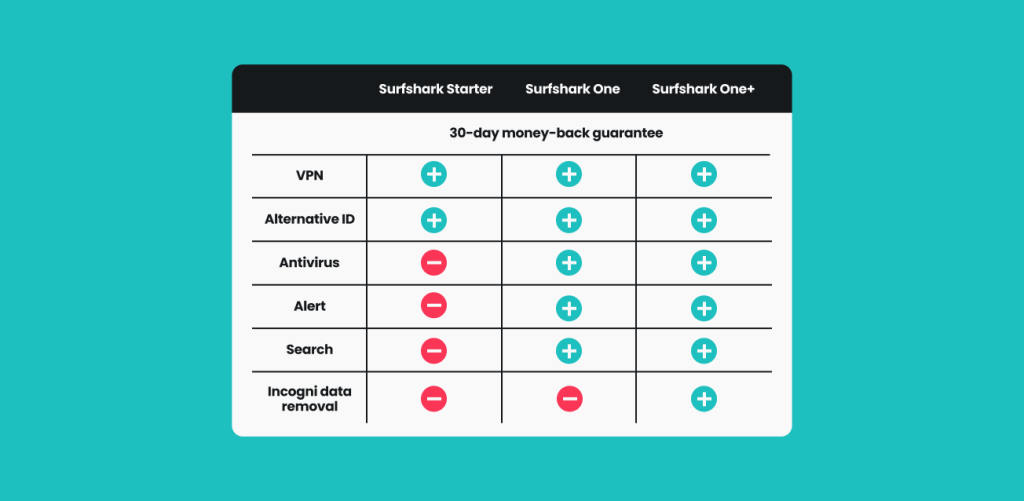
- VPN アプリをダウンロードしてインストールします。
すべてのデバイスに VPN アプリをダウンロードしてインストールします。
- アプリにログインします。
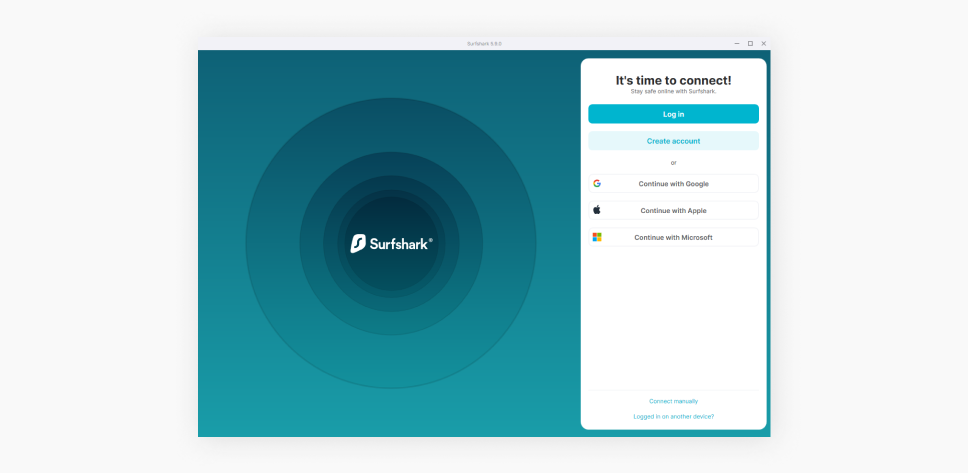
インストール後、VPNアプリを起動し、アカウントにログインします。
- VPN サーバーに接続します。
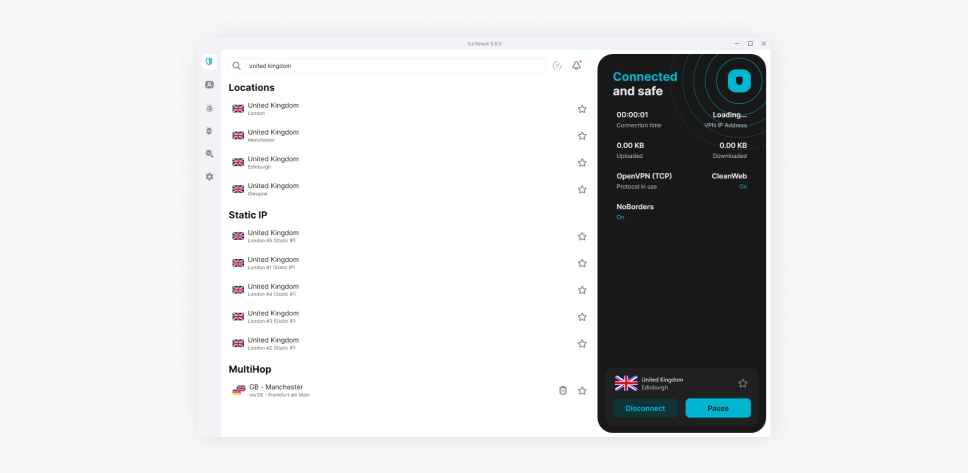
100か国に4,500以上あるSurfsharkのサーバーのいずれかを接続先として選択します。
VPN を利用して位置情報を特定の国に変更
クイック接続方式は、最も速いまたは最も近い利用可能な位置情報に接続しますが、特定の国のIPアドレスが必要な場合、さらにいくつかの手順を踏む必要があります。
- アプリにログインします。
- 位置情報タブに移動します。
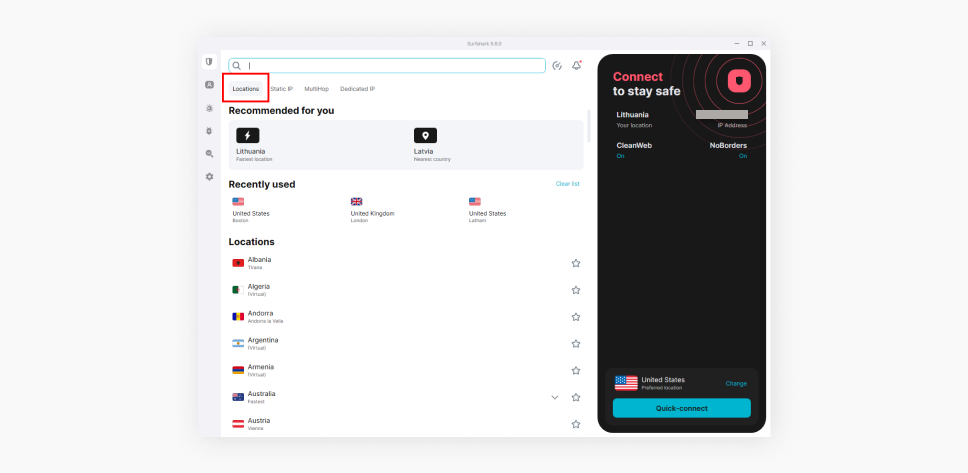
- お目当ての(VPN サーバーの)位置情報を見つけます。
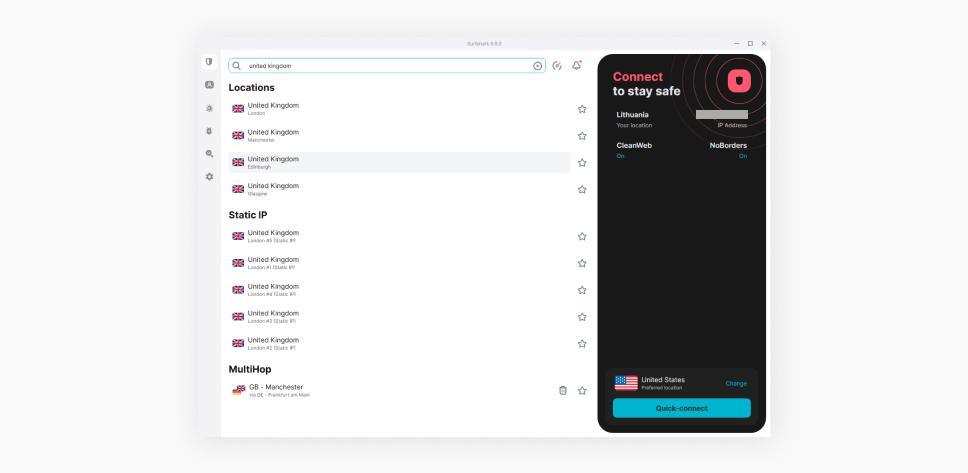
- 接続する位置情報をクリックします。
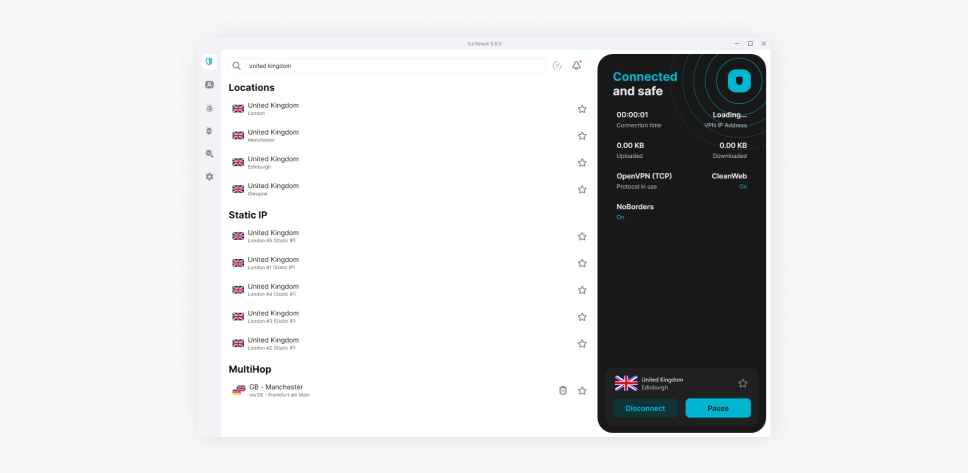
こんなにお手軽なんです!もしお手元のデバイスがアプリをサポートしていない場合は、手動でセットアップするか、代わりにVPN ルーターをご利用いただけます。
Torブラウザを利用する
欠点もありますが、Torブラウザの使用は、未だに最も人気のあるIPアドレスの変更方法の1つです。Torによって、ユーザーは、仮想の位置情報を変更するだけでなく、.onionウェブサイトにアクセスできます。
しかし、ブラウザのトラフィックを暗号化するだけで、その他のデータは保護しません。Torを使用すると、デバイスのマルウェア感染、フィッシング詐欺などのリスクがあります。
残念ながら、Torを使用した位置情報の変更にはいくつかの欠点があります。
- 特定の位置情報を選ぶには、設定を探し回る必要があります。
- Torは、Torブラウザを経由するトラフィックのみ暗号化し、他のアプリや検索は暗号化しません。
- Tor ブラウザは通信速度が遅いです。
ざっくり言えば、Torは匿名性に優れたツールと言えます。ただし、VPNの使用は推奨します。VPNを使用すれば、暗号化されていないデータを追跡され、当の居場所を特定される危険がなくなり、本通信速度も遅くなりません。
プロキシサーバーを使用する
プロキシサーバーを設定する正確な手順はさまざまで、お手元でご利用のシステムによります。基本的な手順は以下の通りですが、お手元のデバイスについては、ご自分でもお確かめください。
- デバイスのプロキシ設定を開きます。
- プロキシサーバーのアドレスとポート番号を入力します。
- 変更を保存します。
以上で、位置情報とIPアドレスは変更されます。そう、とても簡単ですね。ただしプロキシサーバーは、暗号化を行わないため、位置情報こそ秘匿できるものの、その他のセキュリティ対策がお手元のデータに施されるわけではありません。
IP アドレスを手動で変更する
手作業でIPを変更することもできますが、トラッカーからの保護やデータトラフィックの暗号化はできないため、最もセキュリティの低いオプションです。
Windows で位置情報を変更する方法
- [スタート] メニューから [設定] を選択します。
- [ネットワークとインターネット] を選択します。
- ローカルエリア接続で [プロパティ]を選択します。
- IP 割り当ての [編集] をクリックして、[手動] を選択します。
- WireGuardの接続方法を再試行します。
- IPv4 のスイッチをオンに切り替え、希望の IP アドレスを入力して、[保存] をクリックします。
macOS で位置情報を変更する方法
- Apple メニュー(左上隅のApple アイコン)に移動します。
- ドロップダウンメニューでシステム設定(またはシステム環境設定)を選択します。
- [ネットワーク]をクリックします。
- 左側にネットワーク一覧が表示されます。ネットワークを選択し、表の右側にある [高度]をクリックします。
- 中央上部の TCP/IP を選択します。
- [IPv4 の構成] 行で、 [手動] を選択します。
- 新しい IP を入力し、OKをクリックします。
iOS(iPhone、iPod、iPad)で位置情報を変更する方法
- デバイスの [設定]に移動します。
- Wi-Fi をタップします。
- 接続しているネットワークを選択します。
- IPv4セクションで、IP の構成をタップします。
- [手動]を選択し、ご希望の IP アドレスを入力します。
Android で位置情報を変更する方法
- [Android の設定]に移動します。
- [ワイヤレス] をタップし、Wi-Fiに進みます。
- 現在接続している Wi-Fi ネットワークを長押しします。
- [ネットワークの変更] をタップし、[高度なオプション]に進みます。
- IP 設定のアドレスを DHCP から [静的] に変更します。
手動でIPを変更してもVPNのようなセキュリティやプライバシーは得られないため、位置情報の変更にはVPNを使用することをお勧めします。VPNはデータトラフィックを暗号化するため、誰かがあなたの接続をハッキングできたとしても、あなたのデータを理解することはできません。
ルーターのプラグを抜く
新たな IP アドレスを取得する手っ取り早い方法の1つは、ルーターのコンセントを抜くことです(矛盾しているように聞こえますが)。あらためてコンセントを挿すと、インターネットプロバイダーの DHCP(動的ホスト構成プロトコル)サーバーが、お手元のルーターに新しいIPアドレスを割り当てることがあります。
ただし、IPリース時間によっては、数分間、場合によっては数時間、ルーターのプラグを抜いたままにする必要があることがあります。また、インターネットサービスプロバイダー(ISP)から、以前と同じ IP アドレスを割り当てられてしまう場合もあります。
この方法には一貫性がなく、VPN と同じようなレベルでプライバシーを守ることはできません。ルーターのプラグを抜いてIPを変更できたとしても、必ず同じ地域の新しいIPを取得することになります。
自分の位置情報が変更されていることを確認する方法は?
仮想の位置情報をチェックして、IPの変更方法が意図したとおりに機能するかどうかを確認します。これを行う簡単な方法としては、IPアドレス検出ツールを用いることができます。
IPを変更すると、仮想の位置情報は実際の位置情報と異なる状態になります。たとえば、位置情報変更機能付きのVPNに接続しているにもかかわらず、IPアドレスが実際の位置情報のままである場合、VPNサービスが正しく機能していない可能性があります。この場合、より信頼性の高いプロバイダーへの切り替えを検討するべきです。
うまく機能しているVPNでは、IPアドレスの位置情報はすぐに、実際の位置情報ではなく、VPNサーバーのものに変わります。サービスまたはウェブサイトによっては、DNSアドレスまたはWebRTCデータを使って位置データを取得する場合もありますが、優秀なVPNはそれにも対応しています。
安全な位置情報の変更方法を選ぶ
プライバシーを守りたい場合も、ファイアウォールの厳しい制約を回避したい場合も、VPN を利用して実際の IP アドレスや位置情報を変更することが、最善の選択肢となります。その点 Surfshark は使いやすく、安全で、コスパの良いオプションであり、IPの位置情報を変更できます。
よくある質問
VPN位置情報を無料で変更する方法は?
無料のVPNサービスを利用すれば、無料でVPNの位置情報を変更できます。しかし、それは可能ですが、推奨はできません。
無料VPNを利用すれば、IP の位置情報を変更することはできますが、無料VPNには実際にあなたをオンラインで保護するリソースがあることはまれです。2022年だけで無料VPNから2500万件以上のユーザー記録が流出しました。言うまでもなく、無料VPNはセキュリティリスクが大きいのに対し、信頼できる有料VPNなら安全とプライバシーを守れます。
VPNはどれぐらいの頻度でIPアドレスを変更しますか?
SurfsharkのNexusテクノロジーでは、IPアドレスは5~10分ごとにローテーションされます。ただし、IPローテーターを手動でオンにする必要があります。そのためには、以下の手順に従ってください。
- Surfshark VPNアプリを開きます。
- 画面の左にある設定をクリックします。
- VPN設定タブを選択します。
- 詳細設定のIPのローテーション 機能を切り替え、IPローテーションを有効にします。
そうしないと、この機能を使用しない場合(または他のVPNプロバイダーを使用する場合)、VPNに接続するたびにIPが変更されます。
VPNに接続するたびに異なるIPを取得しますか?
はい。VPNに接続するたびに異なるIPアドレスを取得する可能性が高いです。VPNがどのようにして同じIPを提供できるのか不思議に思われるかもしれませんが、それは、各サーバーに一定の数のIPアドレスしか割り当てられないため、同じIPを取得する可能性があることが理由です。
IPを毎回変更したくない場合、毎回同じ静的IPサーバーに接続するか、専用IPを取得してください。
VPNを利用して位置情報を変更することは違法ですか?
いいえ。ただし、VPNの利用全般を違法と定めている国にお住まいの場合を除きます。また、違法ではなくても、現在ご利用になっている何らかのサービスの利用規約に抵触することは考えられますので、ご留意ください。
免責事項:違法行為のためにSurfsharkサービスを利用することは固く禁じられており、当社の利用規約に違反しますので、ご注意ください。何らかの活動にSurfsharkのサービスをご利用いただくにあたっては、関係する法令・規制を必ず遵守してください。これには- Surfshark を利用してアクセスするサービスプロバイダーやウェブサイトの定める利用規約なども含みます。
VPNを乗り換えることは安全か?
このご質問は、その VPN 自体が安全か、というご質問と同じです。あなたが使用しているVPNの種類によって異なります。その行為自体は安全でも、プロバイダーは安全ではないかもしれません。そのため、VPNプロバイダーの方針、過去の実績、あなたのデータの扱い方をチェックしましょう。
VPNで携帯電話の位置情報を変更できますか?
VPNはあなたのIPを変更しますが、携帯電話の中継塔や携帯電話事業者があなたの位置情報を検出するため、携帯電話の位置情報を変更することはできません。携帯電話の通信は電波に基づいており、VPNは電波を暗号化できません。少なくとも、今現在ではできません。
VPNで都市の位置情報を変更できますか?
VPNプロバイダーが、あなたが接続したい都市にサーバーを持っている場合、VPNはあなたの位置情報を別の都市に変更できます。たとえば、Surfsharkは米国内の22か所の主要都市にサーバーを設置しており、米国を1つの位置情報オプションとして提供するのではなく、接続したいサーバーを選択できるようにしています。
どのようにしてVPNを使用してIPを変更できますか?
VPNに接続するだけで、IPを変更できます。VPNクライアントに接続するたびに、IPアドレスが自動的に変更されます。それは、VPNがあなたのトラフィックを、あなたが利用しているウェブサイトやアプリに送信する前にサーバーを経由させるためです。その結果、実際のIPアドレスはVPNサーバーのIPアドレスに置き換えられます。


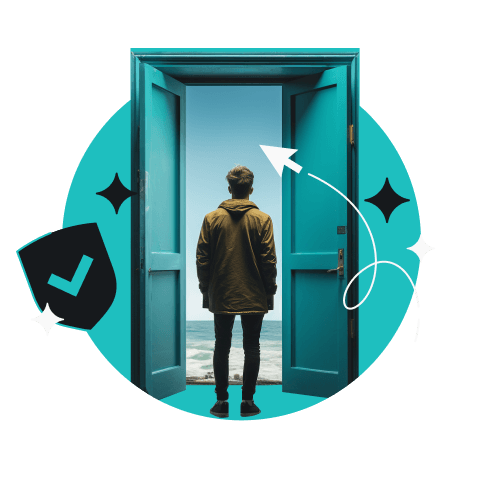

![AndroidのカスタムROMはまだ使う価値あり?[VIDEO]](https://surfshark.com/wp-content/uploads/2025/08/custom_android_roms_hero.png)